微星笔记本电脑如何进入任务管理器 笔记本电脑怎么进入任务管理中心
更新时间:2022-05-13 10:45:54作者:run
很多用户在使用微星笔记本电脑的时候,想要查看运行的程序却不知道怎么进入任务管理中心,今天小编就给大家带来微星笔记本电脑如何进入任务管理器,如果你刚好遇到这个问题,跟着小编一起来操作吧。
解决方法:
方式一:1.首先我们分享最简单的方式,鼠标在电脑桌面的任务栏右键,在弹出的页面选择启动任务管理器
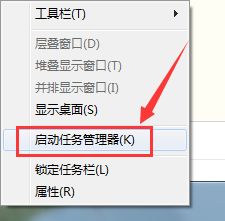
2.然后在弹出的任务栏,选择某一个程序关闭即可。
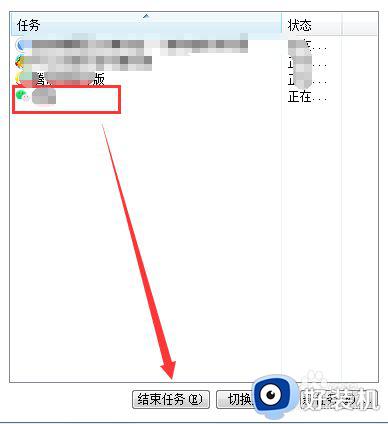
方式二:我们也可以运用键盘的快捷键:Ctrl + Shift +Esc,同时在键盘下按下这三个键,然后会自动的弹出任务管理器窗口

方式三:我们也可以用另一种快捷键:Ctrl + Alt + Del 组合键,然后在弹出的页面进行点击选择任务管理器
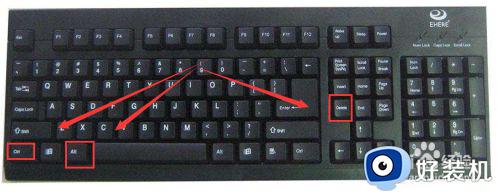
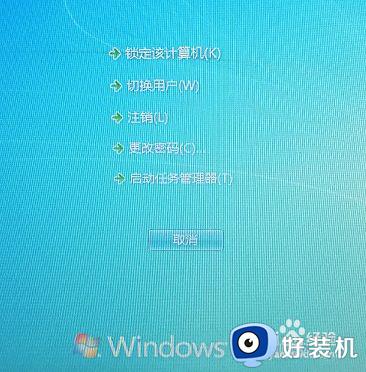
方式四:1.快捷键【win+R】 调出运行窗口。
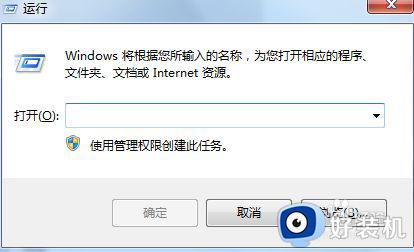
2.在运行窗口输入 【taskmgr】 后按回车键或点击确认,然后可以直接调出任务管理器.
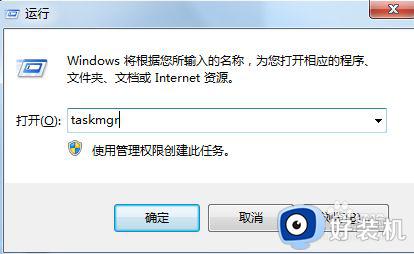
以上就是关于笔记本电脑进入任务管理中心操作方法的全部内容,如果你也有相同需要的话,可以按照上面的方法来操作就可以了,希望能够对大家有所帮助。
微星笔记本电脑如何进入任务管理器 笔记本电脑怎么进入任务管理中心相关教程
- 笔记本任务管理器怎么打开快捷键 笔记本如何用快捷键打开任务管理器
- 笔记本电脑怎么开任务管理器 笔记本电脑任务管理器在哪里打开
- 笔记本任务管理器快捷键怎么按 笔记本任务管理器快捷键ctrl+alt+什么
- 笔记本打开任务管理器的快捷键是哪个 笔记本电脑任务管理器快捷键ctrl+alt+什么
- 笔记本电脑任务管理器的快捷键是什么 笔记本电脑任务管理器怎么打开快捷键
- 电脑任务管理器怎么打开 电脑任务管理器打开的几种方法
- 电脑快捷键任务管理器是哪个 电脑的任务管理器快捷键是什么
- 如何打开任务管理器 任务管理器在哪里打开
- 笔记本设备管理器怎么找 笔记本设备管理器在哪里打开
- 任务管理器已被管理员禁用怎么回事 任务管理器已被系统管理员停用如何处理
- 电脑无法播放mp4视频怎么办 电脑播放不了mp4格式视频如何解决
- 电脑文件如何彻底删除干净 电脑怎样彻底删除文件
- 电脑文件如何传到手机上面 怎么将电脑上的文件传到手机
- 电脑嗡嗡响声音很大怎么办 音箱电流声怎么消除嗡嗡声
- 电脑我的世界怎么下载?我的世界电脑版下载教程
- 电脑无法打开网页但是网络能用怎么回事 电脑有网但是打不开网页如何解决
电脑常见问题推荐
- 1 b660支持多少内存频率 b660主板支持内存频率多少
- 2 alt+tab不能直接切换怎么办 Alt+Tab不能正常切换窗口如何解决
- 3 vep格式用什么播放器 vep格式视频文件用什么软件打开
- 4 cad2022安装激活教程 cad2022如何安装并激活
- 5 电脑蓝屏无法正常启动怎么恢复?电脑蓝屏不能正常启动如何解决
- 6 nvidia geforce exerience出错怎么办 英伟达geforce experience错误代码如何解决
- 7 电脑为什么会自动安装一些垃圾软件 如何防止电脑自动安装流氓软件
- 8 creo3.0安装教程 creo3.0如何安装
- 9 cad左键选择不是矩形怎么办 CAD选择框不是矩形的解决方法
- 10 spooler服务自动关闭怎么办 Print Spooler服务总是自动停止如何处理
